عادت های بدی که باعث کاهش سرعت لپ تاپ شما میشوند

استفاده از لپتاپ مزایای زیادی دارد. فوقالعاده قابل حمل است، به این معنی که میتوانید کار خود را تقریباً به هر جایی ببرید. با این حال، اگر مراقب نباشید، میتوانید عادتهای واقعاً بدی پیدا کنید که سرعت لپتاپ شما را کاهش میدهد و استفاده از آن را دشوار میکند.
۴ نادیده گرفتن بهروزرسانیهای نرمافزاری
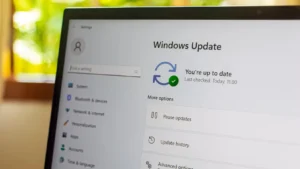
مواقعی وجود دارد که اجتناب از بهروزرسانی ویندوز منطقی است، به خصوص به این دلیل که گاهی اوقات اشکالات بدی را ایجاد میکنند. با این حال، انجام این کار در درازمدت میتواند عملکرد رایانه شما را کاهش دهد و آن را در معرض خطر عوامل بد قرار دهد.
بسیاری از اوقات، بهروزرسانیهایی که مایکروسافت منتشر میکند، مبتنی بر توزیع ویژگیها و قابلیتهای امنیتی جدید هستند. گاهی اوقات آنها همچنین با تغییرات بهینهسازی جدیدی همراه هستند که میتواند به عملکرد روانتر رایانه شما کمک کند.
به همین ترتیب، اجتناب از نصب این بهروزرسانیها میتواند منجر به کندتر شدن رایانه شما شود، به خصوص اگر روزانه از آن استفاده میکنید. همیشه باید مراقب بهروزرسانیهای جدید باشید تا مطمئن شوید که هیچ مشکل بزرگی ندارند. اگر این اتفاق بیفتد، میتوانید نصب آنها را به تعویق بیندازید، یا حتی اگر اخیراً از رایانه خود نسخه پشتیبان تهیه کردهاید، به نسخه قبلی برگردید.
مایکروسافت چندین گزینه مختلف برای مدیریت بهروزرسانیهای ویندوز ارائه میدهد، اما در واقع راهی برای خاموش کردن دائمی بهروزرسانیهای سیستم عامل وجود ندارد. در هر صورت، در نهایت باید بهروزرسانی را نصب کنید، بنابراین واقعاً هیچ فایدهای ندارد که آن را خیلی طولانی به تعویق بیندازید.
۳ اجازه دهید برنامههای بلااستفاده روی هم انباشته شوند
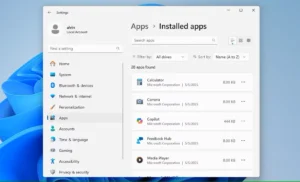
دانلود یک برنامه روی لپتاپ و سپس فراموش کردن کامل آن، و رها کردن آن برای ماهها یا حتی سالها بدون باز کردن، آسان است. با این حال، انجام این کار نه تنها فضای ذخیرهسازی حیاتی روی هارد دیسک یا SSD لپتاپ شما را اشغال میکند، بلکه اگر برنامه در پسزمینه اجرا شود، میتواند منابع را نیز اشغال کند.
به همین دلیل، من همیشه توصیه میکنم حداقل سالی یک بار رایانه خود را خالی کنید. این بخشی از لیست نگهداری معمول من برای لپتاپم است و به من کمک میکند تا فضای ذخیرهسازی و لیست برنامههایم را کنترل کنم. سادهترین راه برای پاکسازی کامپیوتر شخصیتان، نصب مجدد ویندوز ۱۱ است که همه چیز را کاملاً حذف میکند.
البته این روش همیشه برای همه قابل اجرا نیست، بنابراین حداقل باید با رفتن به تنظیمات > برنامهها > برنامهها و ویژگیها، لیست برنامهها را باز کنید. لیست را مرور کنید و ببینید چه برنامههایی را مدتی است که استفاده نکردهاید. اگر فکر میکنید دیگر به آنها نیازی ندارید، برنامه را حذف نصب کنید و مقداری از فضای ذخیرهسازی خود را پس بگیرید.
۲. باز گذاشتن تبهای زیاد
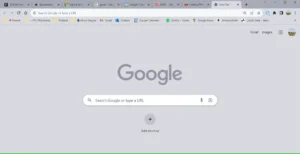
باور کنید یا نه، مرورگری که برای خواندن این مقاله استفاده میکنید، بدون شک یکی از پرمصرفترین برنامههای لپتاپ یا رایانه شخصی شما در حال حاضر است، به خصوص اگر از کروم استفاده میکنید. با این حال، اگر عادت بدی به باز گذاشتن تبهای زیاد مرورگر داشته باشید، اوضاع میتواند در لپتاپ شما حتی فشردهتر شود.
من در طول روز با تبهای زیادی کار میکنم. حتی همین الان، وقتی این مقاله را مینویسم، حداقل ۱۰ تب مختلف در یک پنجره مرورگر و پنج یا شش تب دیگر در پنجره دیگر باز دارم. این تعداد تب ممکن است زیاد به نظر نرسد، به خصوص با سیستمهای جدیدتر که دارای رم زیاد و پردازندههای بهتر هستند. اما، هر ذره کوچک وقتی صحبت از عملکرد روان لپتاپ شما میشود، مهم است.
سعی کنید تبهای مرورگر خود را تجمیع کنید و هر تب یا پنجره مرورگری را که به طور فعال به آن نیاز ندارید، ببندید. بله، برخی از مرورگرها دارای قابلیت جدیدی هستند که وقتی مدتی از تبها استفاده نکردهاید، آنها را به حالت خواب میبرد. اما این ویژگیها همیشه به طور قابل اعتمادی کار نمیکنند، بنابراین خوب است که عادت کنید وقتی به آنها نیاز ندارید، همه چیز را ببندید.
یک ترفند مفید که دوست دارم از آن استفاده کنم، گروههای تب است که به من امکان میدهد تمام تبهای مربوط به MUO خود را در یک گروه تنظیم کنم. سپس میتوانم همه آنها را در صورت نیاز باز و بسته کنم. این به کاهش میزان منابع مصرفی این تبها کمک میکند و همچنین فضای کمتری را در نوار وظیفه مرورگر من اشغال میکند.
مطلب مرتبط:
1 نادیده گرفتن تعمیر و نگهداری روتین
یک عادت بد که بسیاری از مردم با لپتاپهای خود انجام میدهند، اجتناب از تعمیر و نگهداری روتین است. این میتواند شامل موارد اساسی مانند حذف برنامههای بلااستفاده، مانند آنچه در بالا در مورد آن صحبت کردیم، یا میتواند به عمیقی پاک کردن فایلهای بلااستفادهای باشد که دیگر نیازی به آنها ندارید.
برای کمک به جلوگیری از افتادن در دام این عادت بد، سعی کنید هر چند هفته یک بار یک روال برای پاک کردن تنظیمات، فایلها یا برنامههای مختلف تنظیم کنید. با تلاش برای انجام همه کارها به طور همزمان، خود را غرق در کار نکنید. با انجام کاری مانند مدیریت برنامههای راهاندازی رایانه شخصی خود، از کارهای کوچک شروع کنید. باز بودن تعداد زیادی برنامه در هنگام راهاندازی میتواند سرعت ویندوز را به شدت کاهش دهد.
از آنجا، شروع به کار روی سایر نکات نگهداری روتین کنید. یک هفته پوشه دانلودهای خود را پاک کنید و هفته بعد به سراغ اسناد غیرضروری خود بروید. با گذشت زمان، تغییراتی که ایجاد میکنید به آرامی ایجاد میشوند و در کل سیستم را روانتر میکنند. همچنین باید به حذف فایلهای اضافی ویندوز ۱۱ نیز نگاهی بیندازید، زیرا این کار بسیاری از برنامههایی را که نیازی به آنها ندارید، حذف میکند.
هر یک از این عادتهای بد به راحتی ممکن است رخ دهند، به خصوص اگر همه چیز را به خوبی مدیریت نکنید. اما اگر میخواهید لپتاپ شما تا حد امکان روان کار کند، توصیه میکنم هر چه سریعتر آنها را ترک کنید.




